Mencetak Label Diska (CD/DVD/BD)
Buat dan cetak label diska (CD/DVD/BD) sesuai selera menggunakan foto favorit Anda.

 Penting
Penting
- Fungsi ini hanya tersedia pada model yang didukung.
- Jangan memuatkan tatakan multi fungsi atau tatakan diska hingga pesan yang meminta Anda untuk memuatkan diska yang dapat dicetak muncul. Memuatkan diska yang dapat dicetak saat pencetak sedang beroperasi dapat merusak pencetak.
- Untuk memasang atau melepas tatakan multi fungsi atau tatakan diska, klik Beranda untuk kembali ke halaman atas Petunjuk Daring model Anda dan cari "Menempatkan Diska yang Dapat Dicetak".
-
Pada layar Baru(New), klik Label Diska(Disc Labels).
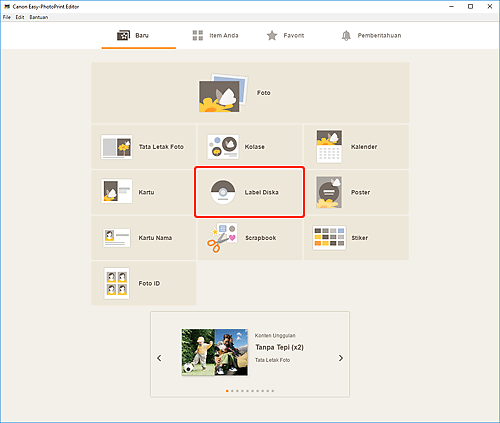
Tampilan beralih ke Layar Pilih pola dasar.
-
Pilih pola dasar yang ingin digunakan.
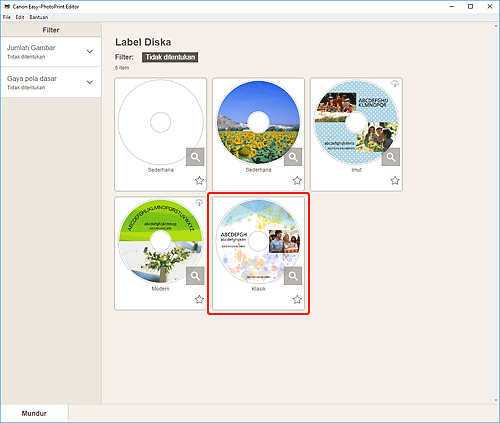
 Catatan
Catatan- Untuk mempersempit pencarian pola dasar, tentukan syarat dalam area Filter.
Layar Pilih Ukuran Kertas muncul.
-
Pilih ukuran kertas dan klik Maju(Next).
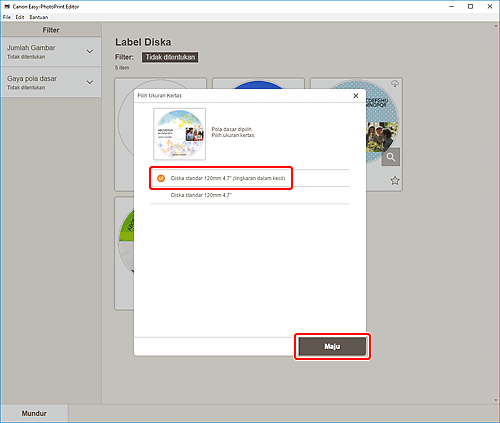
Tampilan beralih ke Layar Lokasi Foto.
-
Pilih gambar yang ingin digunakan untuk label diska (CD/DVD/BD).
Tampilan beralih ke Layar Edit item.
-
Edit item sesuai dengan preferensi Anda.
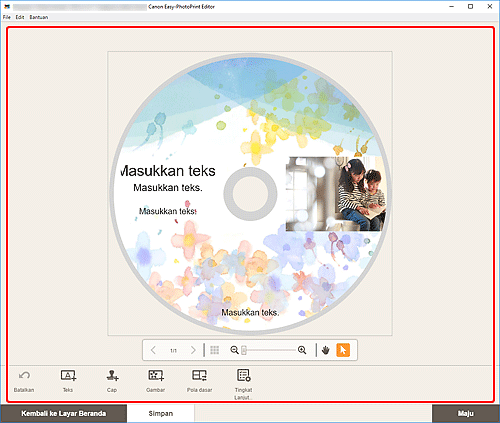
 Catatan
Catatan- Area cetak untuk label diska (CD/DVD/BD) dapat diset dalam Layar Area pencetakan (label diska) yang ditampilkan dengan mengklik Tingkat Lanjut...(Advanced...) pada bagian bawah layar.
- Untuk menyimpan item yang sedang diedit, klik Simpan(Save).
-
Klik Maju(Next).
Tampilan beralih ke Layar Setelan Cetak.
-
Tentukan pencetak dan kertas yang akan digunakan, serta setelan lainnya.
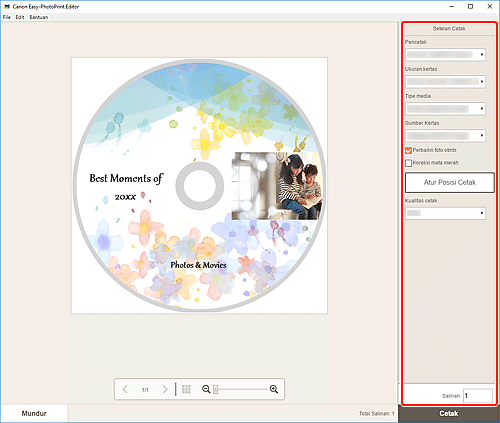
-
Klik Cetak(Print).
Ketika pesan muncul pada monitor LCD pencetak, letakkan tatakan multi fungsi atau tatakan diska.

